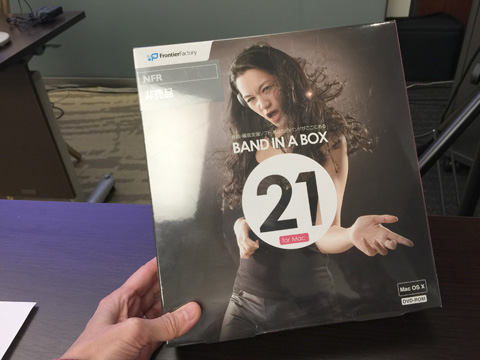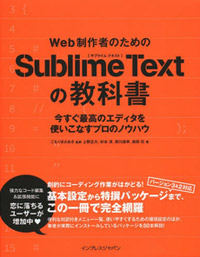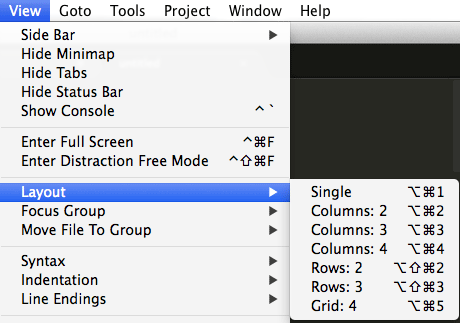今日は「Macで音楽祭り2014」です!
イベントは11時から入場ですが、私どもは主催者側でして、朝から準備です。
でも、私は体の調子を考えて、すみません10時過ぎ、10時半頃でしょうか、会場に入りました。
会場は、関東IT健保組合の大久保店の会議室A+Bです。

私が入った時には会場は準備がほぼ出来てます。
あとはプレゼン用に音を確認したり、画面表示を確認したり。
プレゼンが15時過ぎまで続きます。
始まりした!このようなプログラムです!
11:30〜12:00 フロンティアファクトリー
『Band-in-a-Boxで 音楽制作を快適に!』
12:15〜12:45 IK Multimedia
『SampleTank 3最新版とiRigシリーズで、快適な作曲を。』
13:00〜13:30 メディア・インテグレーション
『Ensemble Thunderbolt 都内初ハンズオンセミナー! 最高品位のサウンドと、スタジオに求められる機能を1台で完結した新製品 Ensemble Thunderbolt インターフェイスをご紹介』
13:45〜13:50 ローランド株式会社 協力
『SoundCanvas for iOS』
13:50〜14:20 Macで音楽クラブ
『福島での音楽合宿からミキシング作業、そして応援ソング完成まで〜』
14:35〜15:25 Japan Logic User Group
『Logic歴20年のベテランLogicerがお届けする、Logic Pro Xの基礎知識!!』
主催者側なのに、すみません。
じゃんけん大会で「Band-in-a-Box」をいただいてしまいました。
Macで音楽クラブの例会でもデモをしますね〜。
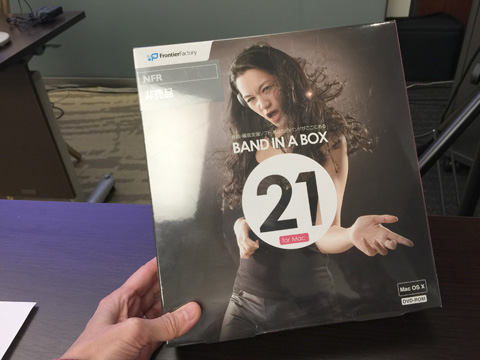
以前、お世話になっていたTさんは別の会社に移られたそうで、顔を出してくださいました。
ありがとうございます!
イベントは16時で終了。
それから1時間で会場を綺麗にして、私たちも外へ。
近くの「信長」というお店で打ち上げです。
楽しい、楽しい1日でした。皆さん、ありがとうございました。